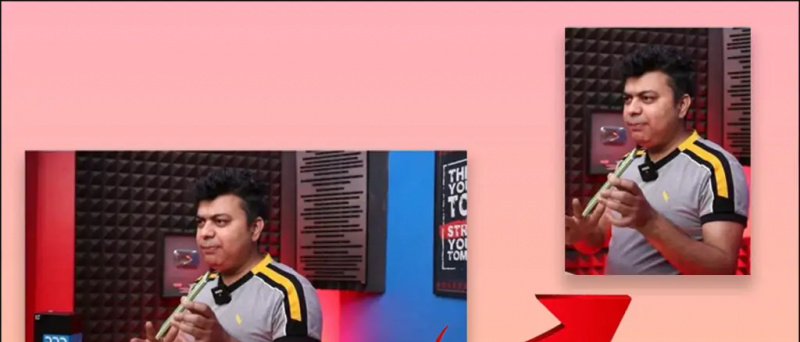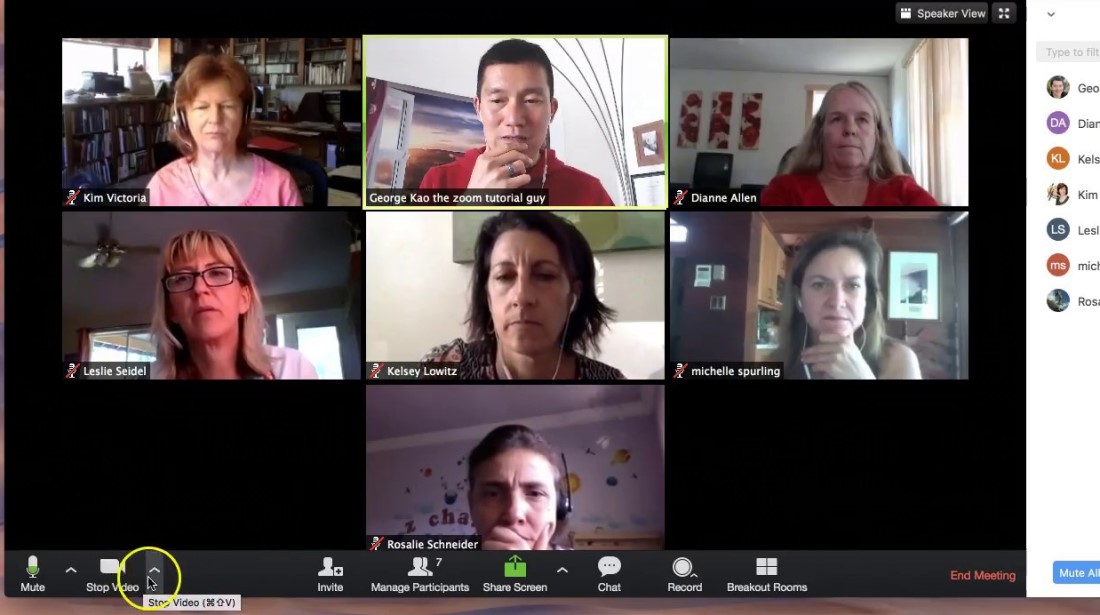يتيح التصفح في الوضع الخاص أو التصفح الخاص للمستخدمين تصفح الإنترنت دون ترك أي آثار لما كنت تتصفحه أو سجل التنزيل أو بيانات النموذج أو ملفات تعريف الارتباط أو محفوظات البحث. مع زيادة استخدام الهواتف الذكية والأجهزة اللوحية ، يتصفح الكثير منا الإنترنت باستخدام هذه الأجهزة المحمولة. إذا كنت تبحث عن طرق تساعد في التصفح بشكل خاص باستخدام جهاز Android الخاص بك ، فإليك بعض الطرق الممكنة. لقد قمنا بإدراج بعض المتصفحات المخصصة لهذا الغرض. ألق نظرة على المتصفحات المذكورة أدناه لمعرفة المزيد من التفاصيل عنها.
موصى به: أضف زر شاشة اللمس الرئيسية على Android و iOS
دولفين زيرو
دولفين زيرو هو تطبيق يوفر تجربة تصفح مماثلة لمتصفح Dolphin والفرق الوحيد هو عدم وجود قدرة التتبع. بشكل افتراضي ، سيتم تمكين وظيفة عدم التعقب في المتصفح. إنه قادر على حذف جميع بيانات التصفح بما في ذلك الملفات المخزنة مؤقتًا بمجرد الخروج من المتصفح.

كيفية تغيير صوت الرسائل النصية على android
في متصفح
في متصفح لديه العديد من الميزات الإضافية بخلاف السماح بالتصفح الخاص. يدعم هذا التطبيق الاستعراض المبوب ويدعم التبديل بين صفحات الويب في جلسة تصفح معينة. كما أن لديها القدرة على انتحال وكيل مستخدم المتصفح وجعل مواقع الويب تفترض أنك تستخدم متصفحات أو أجهزة أخرى. الأكثر عجزًا ، يأتي المتصفح مزودًا بمشغل فيديو مدمج يساعد في مشاهدة مقاطع الفيديو في المتصفح دون ترك أي أثر لما كنت تشاهده.

أورويب
Orweb هو متصفح ويب آمن يعمل مع Orbot ويستخدم اتصال شبكة Tor لتوفير الوصول إلى الويب. يتيح Orweb التحكم في القائمة البيضاء في ملفات تعريف الارتباط ، ولا يخزن السجل المحلي ، ويعطل Flash ولا يتطلب سوى أذونات الإنترنت ، مما يحافظ على أمانك. إنه سهل الاستخدام ويوفر دعمًا متعدد اللغات. إنه ببساطة متصفح لتحسين الخصوصية يمكن تثبيته على جهاز Android الخاص بك.

كيفية استعادة كلمة مرور wifi على iphone
هناك العديد من التطبيقات الأخرى مثل تنزيل ومتصفح خاص في متجر Play للتنزيل والاستخدام للتصفح الخاص على أجهزة Android.
موصى به: 3 طرق للطباعة على Android كملف PDF أو ورق من صورة أو صفحة ويب
إعدادات التصفح الخاصة
بخلاف تنزيل تطبيقات المتصفح المخصصة هذه ، يمكنك أيضًا محاولة استخدام الوضع الخاص في المتصفح الحالي. هناك العديد من المتصفحات لأجهزة Android ولكل منها خيار مختلف لتمكين التصفح الخاص. على سبيل المثال ، دعنا نأخذ أمثلة من متصفحات الويب Google Chrome و Opera. في Google Chrome ، يمكن ذلك من خلال التصفح في علامة تبويب التصفح المتخفي. كل ما عليك فعله للاستمتاع بالتصفح الخاص هو النقر على قائمة متصفح Chrome واختيار الخيار 'علامة تبويب جديدة للتصفح المتخفي' من قائمة الخيارات في القائمة المنسدلة.

من ناحية أخرى ، عندما يتعلق الأمر بمتصفح Opera ، يمكنك اختيار التصفح في الوضع الخاص ، وسيكون عليك فتح علامة تبويب خاصة بالانتقال إلى علامات التبويب و Windows -> علامة تبويب خاصة جديدة من قائمة المتصفح. يمكنك أيضًا القيام بذلك عن طريق النقر بزر الماوس الأيمن على شريط علامات التبويب في المتصفح وتحديد خيار 'علامة تبويب خاصة جديدة' من القائمة. تقدم معظم المتصفحات الأخرى وضع التصفح المتخفي.
استنتاج
مع بعض ميزات التصفح الخاصة الرائعة التي تم ذكرها في هذه المقالة ، يمكنك التصفح دون أي مخاوف بشأن المحفوظات والملفات المخزنة مؤقتًا والتفاصيل الأخرى التي يتم تخزينها.
أين تجد التطبيقات المخفية على iPhoneتعليقات الفيسبوك


![معرض الصور المزدوج LG Optimus L7 ومراجعة الفيديو [MWC]](https://beepry.it/img/reviews/78/lg-optimus-l7-dual-photo-gallery.jpg)